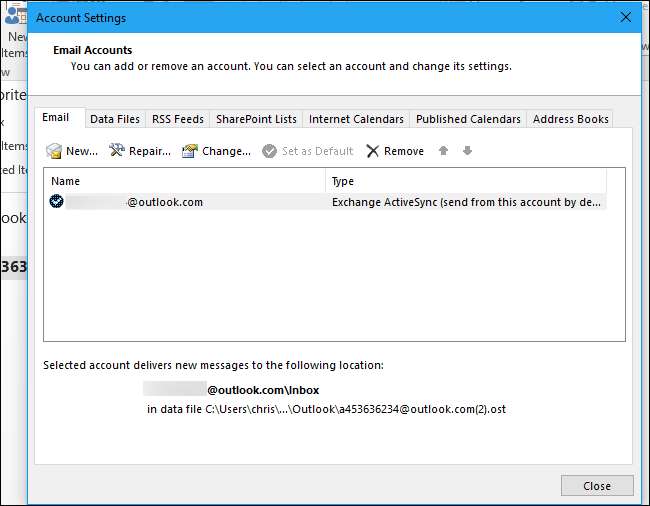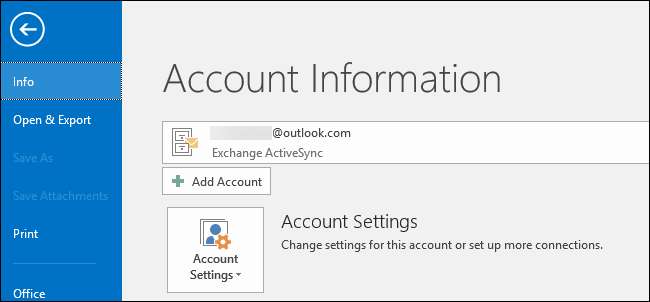
Aplicația desktop Microsoft Outlook acceptă adresele Outlook.com care se termină în @ outlook.com, @ hotmail.com, @ live.com și @ msn.com. Cu toate acestea, nu este neapărat evident cum să le adăugați - mai ales dacă utilizați verificarea în doi pași.
Am folosit Outlook 2016 pentru acest tutorial, deși același proces funcționează și pe Outlook 2013 și versiunile actualizate ale Outlook 2010.
Cum se adaugă o adresă de e-mail Outlook.com în Outlook
Chiar dacă v-ați conectat la Windows 10 cu un cont Microsoft, Microsoft Outlook nu va observa și nu va oferi adăugarea acelui cont. Numai mult mai simplu Aplicația de e-mail inclusă în Windows 10 vă puteți conecta automat la adresa dvs. de e-mail Outlook.com asociată contului dvs. Microsoft.
Pentru a adăuga o adresă de e-mail Outlook.com la Microsoft Outlook, va trebui să o adăugați ca orice alt cont de e-mail. Mai întâi, deschideți aplicația Outlook de pe computer.
Faceți clic pe meniul „Fișier” din colțul din stânga sus al ferestrei Outlook.
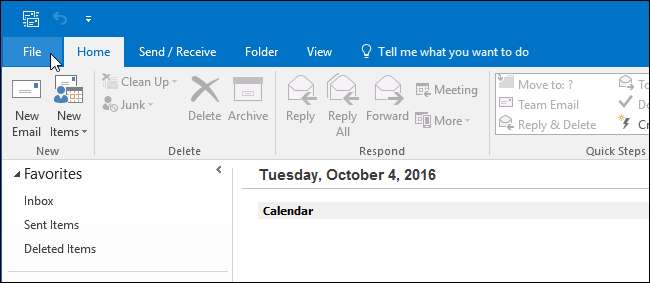
Faceți clic pe butonul „Adăugați un cont” sub Informații despre cont în panoul Informații pentru a începe să adăugați contul dvs. de e-mail.

În ecranul Adăugare cont care apare, introduceți adresa de e-mail și parola Outlook.com în câmpurile „Adresă de e-mail” și „Parolă”.
De asemenea, ar trebui să introduceți numele dvs. în caseta „Numele dvs.” - acest nume va fi trimis atașat oricăror e-mailuri trimise de Microsoft Outlook.

Presupunând că ați furnizat informațiile de conectare corecte, Microsoft Outlook ar trebui să stabilească rapid conexiunea la rețea, să obțină setările corespunzătoare pentru adresa @ outlook.com, @ hotmail.com, @ live.com sau @ msn.com și să se conecteze la server de mail. Outlook vă va spune că contul a fost configurat cu succes și gata de utilizare dacă ați introdus corect detaliile.
Dacă vedeți o eroare „Problemă de conectare la server” și sunteți sigur că ați introdus parola și adresa de e-mail corecte, citiți mai jos pentru soluția probabilă.
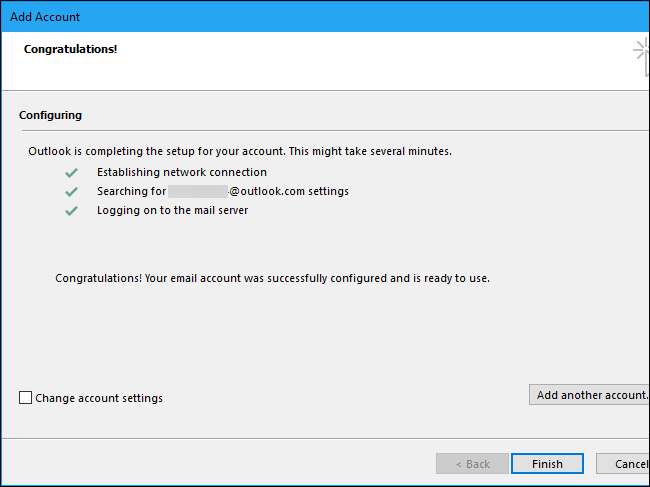
Cum se remediază eroarea „Problemă de conectare la server” dacă aveți verificare în doi pași
LEGATE DE: Ce este autentificarea cu doi factori și de ce am nevoie de ea?
Dacă vedeți o eroare „Problemă de conectare la server”, există mari șanse să le configurați verificarea în doi pași pentru contul dvs. de e-mail Outlook.com.
Microsoft Outlook face o treabă foarte slabă de a gestiona acest lucru și de a vă informa despre problemă. În schimb, se spune că „o conexiune criptată la serverul dvs. de e-mail nu este disponibilă”. Acest lucru pur și simplu nu este adevărat.

Pentru a depăși această eroare, va trebui să generați o parolă a aplicației pentru Microsoft Outlook. Outlook în sine ar trebui să vă spună acest lucru, dar nu.
Pentru a crea o parolă specială pentru Outlook, conectați-vă la Pagina contului Microsoft cu adresa de e-mail Outlook.com pe care încercați să o adăugați și faceți clic pe „Securitate și confidențialitate”.
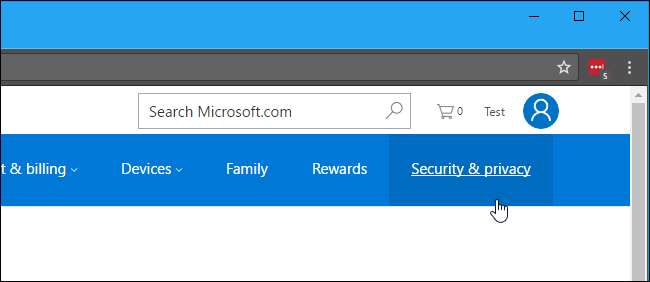
Dacă este activată verificarea în doi pași, veți vedea un mesaj care spune „Contul dvs. este protejat de verificarea în doi pași”. Dacă da, faceți clic pe „Creați o nouă parolă pentru aplicație” sub Parole pentru aplicații.
Dacă verificarea în doi pași nu este activată, există o problemă diferită la conectarea la contul dvs. Outlook.com. Asigurați-vă că ați introdus corect detaliile contului. De asemenea, ar trebui să vă asigurați că vă puteți conecta corect la Internet - poate exista o problemă cu conexiunea la internet, serverul proxy sau VPN.
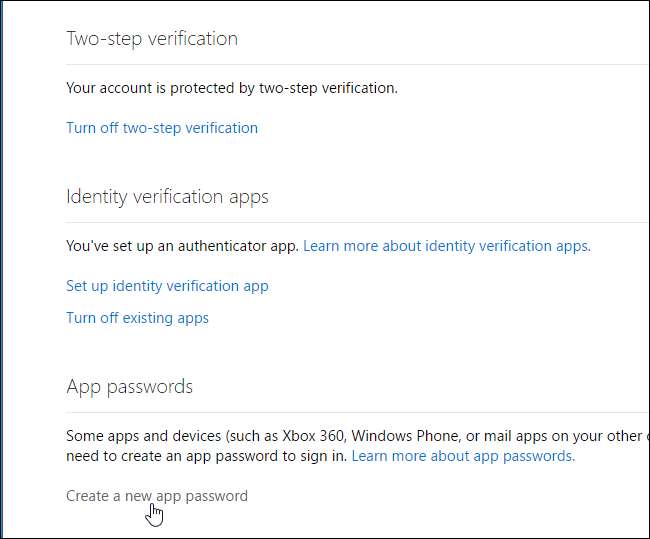
Parcurgeți din nou procesul de adăugare a contului în Microsoft Outlook, furnizând „Parola aplicației” afișată aici în locul parolei dvs. Outlook.com reale.
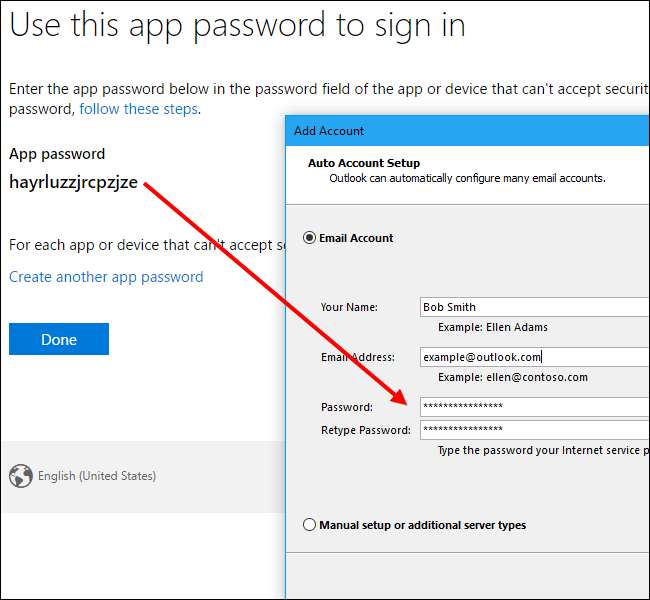
Outlook ar trebui să se conecteze acum la contul Outlook.com corect, fără erori.
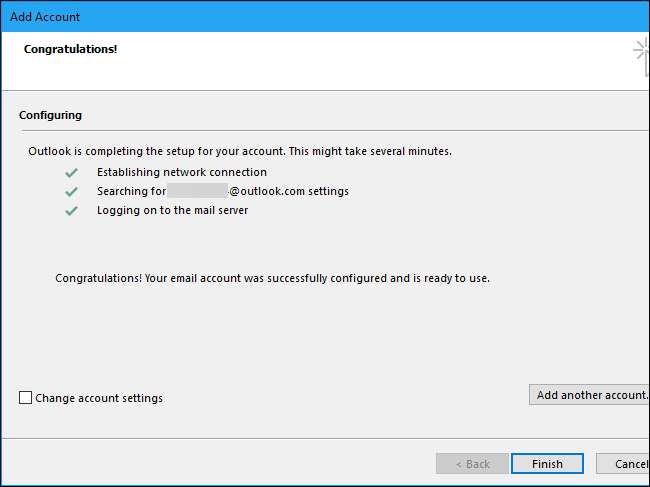
Nu trebuie să scrieți parola aplicației. În schimb, dacă vreți vreodată să creați o nouă parolă pentru aplicație, accesați pagina de securitate a contului Microsoft și faceți clic pe linkul „Creați o nouă parolă pentru aplicație”.
Pentru a șterge orice parolă de aplicație existentă, faceți clic aici „Eliminați parolele de aplicație existente” aici. Orice aplicație la care v-ați conectat cu parole pentru aplicații nu va mai funcționa până când furnizați o nouă parolă pentru aplicație.
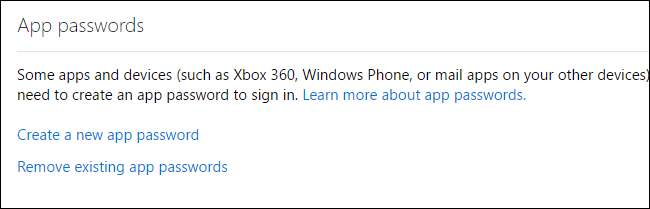
Cum să utilizați contul dvs. Outlook.com
Contul dvs. Outlook.com va apărea alături de orice alte conturi de e-mail pe care le-ați adăugat în bara laterală Outlook.
Microsoft Outlook folosește protocolul Exchange ActiveSync pentru a vă sincroniza e-mailurile cu Outlook.com. Aceasta înseamnă că orice modificare pe care o faceți în aplicația desktop Outlook va fi făcută și în Outlook.com. De exemplu, dacă ștergeți un e-mail în Outlook, acesta va fi șters și pe Outlook.com.

Pentru a vă configura contul, eliminați-l sau alegeți contul de e-mail implicit dacă aveți mai multe conturi în Outlook, accesați Fișier> Informații> Setări cont și utilizați opțiunile din fereastra Setări cont.